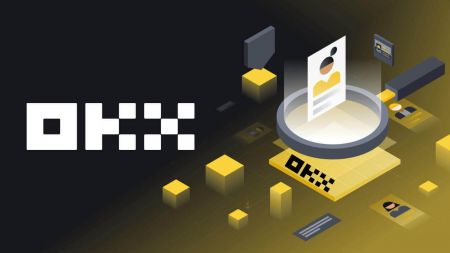OKX Mở tài khoản - OKX Vietnam - OKX Việt Nam
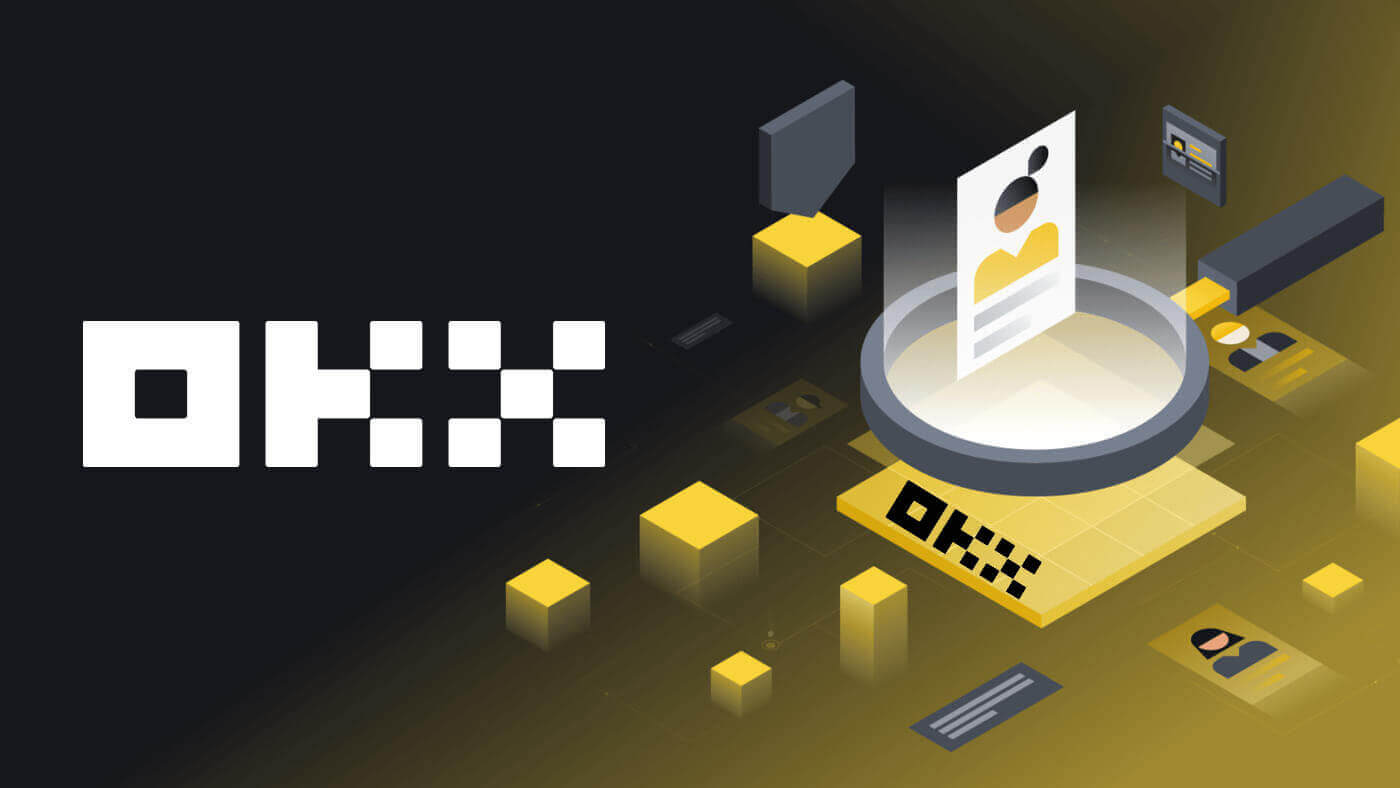
- Ngôn ngữ
-
English
-
العربيّة
-
简体中文
-
हिन्दी
-
Indonesia
-
Melayu
-
فارسی
-
اردو
-
বাংলা
-
ไทย
-
Русский
-
한국어
-
日本語
-
Español
-
Português
-
Italiano
-
Français
-
Deutsch
-
Türkçe
-
Nederlands
-
Norsk bokmål
-
Svenska
-
Tamil
-
Polski
-
Filipino
-
Română
-
Slovenčina
-
Zulu
-
Slovenščina
-
latviešu valoda
-
Čeština
-
Kinyarwanda
-
Українська
-
Български
-
Dansk
-
Kiswahili
Cách mở tài khoản trên OKX
Mở tài khoản trên OKX bằng Email
1. Vào OKX và nhấp vào [ Đăng ký ] ở góc trên bên phải. 
2. Bạn có thể thực hiện đăng ký OKX qua mạng xã hội (Google, Apple, Telegram, Wallet) hoặc nhập thủ công dữ liệu cần thiết để đăng ký.  3. Nhập địa chỉ email của bạn rồi nhấp vào [Đăng ký]. Bạn sẽ được gửi một mã vào email của bạn. Đặt mã vào chỗ trống và nhấn [Tiếp theo].
3. Nhập địa chỉ email của bạn rồi nhấp vào [Đăng ký]. Bạn sẽ được gửi một mã vào email của bạn. Đặt mã vào chỗ trống và nhấn [Tiếp theo]. 
4. Nhập số điện thoại của bạn và nhấn [Xác minh ngay]. 
5. Nhập mã đã được gửi tới điện thoại của bạn, nhấp vào [Tiếp theo]. 
6. Chọn quốc gia cư trú của bạn, đánh dấu để đồng ý với các điều khoản dịch vụ và nhấp vào [Tiếp theo]. Lưu ý rằng nơi cư trú của bạn phải khớp với địa chỉ trên giấy tờ tùy thân hoặc bằng chứng địa chỉ của bạn. Việc thay đổi quốc gia hoặc khu vực cư trú của bạn sau khi xác nhận sẽ yêu cầu xác minh bổ sung. Nhấp vào [Xác nhận]. 

7. Sau đó, tạo mật khẩu an toàn cho tài khoản của bạn. 
Ghi chú:
- Mật khẩu của bạn phải dài 8-32 ký tự
- 1 ký tự viết thường
- 1 ký tự viết hoa
- 1 số
- 1 ký tự đặc biệt ví dụ ! @ #$ %
8. Xin chúc mừng, bạn đã đăng ký thành công trên OKX. 
Mở tài khoản trên OKX với Apple
Hơn nữa, bạn có thể đăng ký bằng Đăng nhập một lần bằng tài khoản Apple của mình. Nếu bạn muốn làm điều đó, vui lòng làm theo các bước sau:
1. Truy cập OKX và nhấp vào [ Đăng ký ].  2. Chọn biểu tượng [Apple], một cửa sổ bật lên sẽ xuất hiện và bạn sẽ được nhắc đăng nhập vào OKX bằng tài khoản Apple của mình.
2. Chọn biểu tượng [Apple], một cửa sổ bật lên sẽ xuất hiện và bạn sẽ được nhắc đăng nhập vào OKX bằng tài khoản Apple của mình. 
3. Nhập ID Apple và mật khẩu của bạn để đăng nhập vào OKX. Hoàn tất quá trình xác thực. 

4. Nhấp vào [Tiếp tục]. 
5. Chọn quốc gia cư trú của bạn, đánh dấu để đồng ý với các điều khoản dịch vụ và nhấp vào [Tiếp theo]. Lưu ý rằng nơi cư trú của bạn phải khớp với địa chỉ trên giấy tờ tùy thân hoặc bằng chứng địa chỉ của bạn. Việc thay đổi quốc gia hoặc khu vực cư trú của bạn sau khi xác nhận sẽ yêu cầu xác minh bổ sung. 
6. Sau đó, bạn sẽ tự động được chuyển hướng đến nền tảng OKX. 
Mở tài khoản trên OKX với Google
Ngoài ra, bạn có tùy chọn đăng ký tài khoản của mình thông qua Gmail và bạn có thể thực hiện việc đó chỉ bằng một vài bước đơn giản:
1. Đi tới OKX và nhấp vào [ Đăng ký ].  2. Nhấp vào nút [Google].
2. Nhấp vào nút [Google]. 
3. Một cửa sổ đăng nhập sẽ mở ra, nơi bạn nhập Email hoặc số điện thoại của mình. Sau đó nhấp vào [Tiếp theo] 
4. Sau đó nhập mật khẩu cho tài khoản Gmail của bạn và nhấp vào [Tiếp theo]. Xác nhận rằng bạn đang đăng nhập 

5. Chọn quốc gia cư trú của bạn, đánh dấu để đồng ý với các điều khoản dịch vụ và nhấp vào [Tiếp theo]. Sau đó, bạn sẽ tự động được chuyển hướng đến tài khoản OKX của mình. 

Mở tài khoản trên OKX bằng Telegram
1. Đi tới OKX và nhấp vào [ Đăng ký ].  2. Nhấp vào nút [Telegram].
2. Nhấp vào nút [Telegram].  3. Một cửa sổ đăng nhập sẽ mở ra, nơi bạn nhập số điện thoại của mình. Sau đó nhấp vào [Tiếp theo].
3. Một cửa sổ đăng nhập sẽ mở ra, nơi bạn nhập số điện thoại của mình. Sau đó nhấp vào [Tiếp theo]. 
4. Mở Telegram của bạn và xác nhận. 

5. Nhấp vào [Chấp nhận] để xác nhận đăng ký của bạn. 
6. Nhập Email hoặc Số điện thoại để liên kết tài khoản OKX của bạn với Telegram. Sau đó nhấp vào [Tiếp theo].  7. Nhấp vào [Tạo tài khoản]. Nhập mã đã được gửi đến Email của bạn và nhấp vào [Tiếp theo].
7. Nhấp vào [Tạo tài khoản]. Nhập mã đã được gửi đến Email của bạn và nhấp vào [Tiếp theo]. 

8. Chọn quốc gia cư trú của bạn, đánh dấu để đồng ý với các điều khoản dịch vụ và nhấp vào [Tiếp theo]. Sau đó bạn sẽ đăng ký thành công tài khoản OKX của mình! 

Mở tài khoản trên ứng dụng OKX
Hơn 70% nhà giao dịch đang giao dịch trên thị trường trên điện thoại của họ. Hãy tham gia cùng họ để phản ứng với mọi chuyển động của thị trường khi nó diễn ra.
1. Cài đặt ứng dụng OKX trên Google Play hoặc App Store . 
2. Nhấp vào [Đăng ký]. 
3. Chọn phương thức đăng ký, bạn có thể chọn từ Email, tài khoản Google, ID Apple hoặc Telegram. 
Đăng ký bằng tài khoản Email của bạn:
4. Nhập Email của bạn rồi nhấp vào [Đăng ký]. 
5. Nhập mã đã được gửi đến email của bạn, sau đó nhấp vào [Tiếp theo]. 
6. Nhập số điện thoại di động của bạn, nhấp vào [Xác minh ngay]. Sau đó nhập mã và nhấp vào [Tiếp theo]. 

7. Chọn quốc gia cư trú của bạn, đánh dấu để đồng ý các điều khoản và dịch vụ, sau đó nhấp vào [Tiếp theo] và [Xác nhận]. 

8. Chọn mật khẩu của bạn. Sau đó nhấp vào [Tiếp theo]. 
9. Xin chúc mừng! Bạn đã tạo thành công tài khoản OKX. 
Đăng ký bằng tài khoản Google của bạn:
4. Chọn [Google]. Bạn sẽ được nhắc đăng nhập vào OKX bằng tài khoản Google của mình. Bạn có thể sử dụng tài khoản hiện có của mình hoặc sử dụng tài khoản khác. Nhấp vào [Tiếp tục] để xác nhận tài khoản bạn đã chọn. 


5. Chọn quốc gia cư trú của bạn và bạn đã tạo thành công tài khoản OKX. 

Đăng ký bằng tài khoản Apple của bạn:
4. Chọn [Apple]. Bạn sẽ được nhắc đăng nhập vào OKX bằng tài khoản Apple của mình. Nhấn vào [Tiếp tục]. 

5. Chọn quốc gia cư trú của bạn và bạn đã tạo thành công tài khoản OKX. 

Đăng ký bằng Telegram của bạn:
4. Chọn [Telegram] và nhấp vào [Tiếp tục]. 

5. Nhập số điện thoại của bạn và nhấp vào [Tiếp theo], sau đó kiểm tra xác nhận trên ứng dụng Telegram của bạn. 

6. Chọn quốc gia cư trú của bạn và bạn đã tạo thành công tài khoản OKX. 

Câu hỏi thường gặp (FAQ)
Mã SMS của tôi không hoạt động trên OKX
Trước tiên, hãy thử các cách khắc phục này để kiểm tra xem liệu bạn có thể làm cho mã hoạt động trở lại hay không:
-
Tự động hóa thời gian trên điện thoại di động của bạn. Bạn có thể làm điều đó trong cài đặt chung của thiết bị:
- Android: Cài đặt Quản lý chung Ngày và giờ Ngày và giờ tự động
- iOS: Cài đặt Cài đặt chung Ngày và giờ Đặt tự động
- Đồng bộ hóa thời gian trên điện thoại di động và máy tính để bàn của bạn
- Xóa bộ nhớ đệm ứng dụng di động OKX hoặc bộ nhớ đệm và cookie của trình duyệt trên máy tính để bàn
- Hãy thử nhập mã trên các nền tảng khác nhau: trang web OKX trong trình duyệt trên máy tính để bàn, trang web OKX trong trình duyệt trên thiết bị di động, ứng dụng máy tính để bàn OKX hoặc ứng dụng di động OKX
Làm cách nào để thay đổi số điện thoại của tôi?
Trên ứng dụng
- Mở ứng dụng OKX, đi tới Trung tâm người dùng và chọn Hồ sơ
- Chọn Trung tâm người dùng ở góc trên cùng bên trái
- Tìm Bảo mật và chọn Trung tâm bảo mật trước khi chọn Điện thoại
- Chọn Thay đổi số điện thoại và nhập số điện thoại của bạn vào trường Số điện thoại mới
- Chọn Gửi mã trong cả trường mã SMS gửi đến số điện thoại mới và mã SMS gửi đến số điện thoại hiện tại. Chúng tôi sẽ gửi mã xác minh gồm 6 chữ số tới cả số điện thoại mới và số điện thoại hiện tại của bạn. Nhập mã phù hợp
- Nhập mã xác thực 2 yếu tố (2FA) để tiếp tục (nếu có)
- Bạn sẽ nhận được email/SMS xác nhận sau khi đổi số điện thoại thành công
Trên mạng
- Vào Hồ sơ và chọn Bảo mật
- Tìm Xác minh điện thoại và chọn Thay đổi số điện thoại
- Chọn mã quốc gia và nhập số điện thoại của bạn vào trường Số điện thoại mới
- Chọn Gửi mã trong cả hai trường Xác minh SMS điện thoại mới và Xác minh SMS điện thoại hiện tại. Chúng tôi sẽ gửi mã xác minh gồm 6 chữ số tới cả số điện thoại mới và số điện thoại hiện tại của bạn. Nhập mã phù hợp
- Nhập mã xác thực 2 yếu tố (2FA) để tiếp tục (nếu có)
- Bạn sẽ nhận được email/SMS xác nhận sau khi đổi số điện thoại thành công
Tài khoản phụ là gì?
Tài khoản phụ là tài khoản phụ được kết nối với tài khoản OKX của bạn. Bạn có thể tạo nhiều tài khoản phụ để đa dạng hóa chiến lược giao dịch của mình và giảm thiểu rủi ro. Tài khoản phụ có thể được sử dụng cho giao dịch giao ngay, đòn bẩy giao ngay, giao dịch hợp đồng và gửi tiền cho các tài khoản phụ tiêu chuẩn nhưng không được phép rút tiền. Dưới đây là các bước để tạo một tài khoản phụ.
1. Mở trang web OKX và đăng nhập vào tài khoản của bạn, đi tới [Hồ sơ] và chọn [Tài khoản phụ].  2. Chọn [Tạo tài khoản phụ].
2. Chọn [Tạo tài khoản phụ].  3. Điền “ID đăng nhập”, “Mật khẩu” và chọn “Loại tài khoản”
3. Điền “ID đăng nhập”, “Mật khẩu” và chọn “Loại tài khoản”
- Tài khoản phụ tiêu chuẩn : bạn có thể thực hiện cài đặt Giao dịch và bật Gửi tiền vào tài khoản phụ này
- Tài khoản phụ giao dịch được quản lý : bạn có thể thực hiện cài đặt Giao dịch

4. Chọn [Gửi tất cả] sau khi xác nhận thông tin. 
Ghi chú:
- Tài khoản phụ sẽ kế thừa cấp độ của tài khoản chính tại thời điểm tạo và nó sẽ cập nhật hàng ngày theo tài khoản chính của bạn.
- Người dùng phổ thông (Lv1 - Lv5) có thể tạo tối đa 5 tài khoản phụ; đối với những người dùng ở cấp độ khác, bạn có thể xem các quyền ở cấp độ của mình.
- Tài khoản phụ chỉ có thể được tạo trên web.

Cách đăng nhập tài khoản vào OKX
Đăng nhập tài khoản OKX của bạn
1. Truy cập Trang web OKX và nhấp vào [ Đăng nhập ]. 
Bạn có thể đăng nhập bằng tài khoản Email, Di động, Google, Telegram, Apple hoặc Wallet của mình. 
2. Nhập Email/Điện thoại di động và mật khẩu của bạn. Sau đó nhấp vào [Đăng nhập]. 

3. Sau đó, bạn có thể sử dụng thành công tài khoản OKX của mình để giao dịch. 
Đăng nhập vào OKX bằng tài khoản Google của bạn
1. Truy cập trang web OKX và nhấp vào [ Đăng nhập ].  2. Chọn [Google].
2. Chọn [Google]. 
3. Một cửa sổ bật lên sẽ xuất hiện và bạn sẽ được nhắc đăng nhập vào OKX bằng tài khoản Google của mình. 
4. Nhập email và mật khẩu của bạn. Sau đó nhấp vào [Tiếp theo]. 

5. Nhập mật khẩu để liên kết tài khoản OKX của bạn với Google. 
6. Nhập mã đã được gửi tới Gmail của bạn. 
7. Sau khi đăng nhập, bạn sẽ được chuyển hướng đến trang web OKX. 
Đăng nhập vào OKX bằng tài khoản Apple của bạn
Với OKX, bạn cũng có tùy chọn đăng nhập vào tài khoản của mình thông qua Apple. Để làm điều đó, bạn chỉ cần:
1. Truy cập OKX và nhấp vào [ Đăng nhập ].  2. Nhấp vào nút [Apple].
2. Nhấp vào nút [Apple].  3. Nhập ID Apple và mật khẩu của bạn để đăng nhập vào OKX.
3. Nhập ID Apple và mật khẩu của bạn để đăng nhập vào OKX. 

4. Sau khi đăng nhập, bạn sẽ được chuyển hướng đến trang web OKX. 
Đăng nhập vào OKX bằng Telegram của bạn
1. Truy cập OKX và nhấp vào [ Đăng nhập ]. 
2. Nhấp vào nút [Telegram]. 
3. Nhập Email/Điện thoại di động và mật khẩu để liên kết tài khoản Telegram của bạn. 

4. Nhập mã đã được gửi vào tài khoản của bạn. 
5. Sau khi đăng nhập, bạn sẽ được chuyển hướng đến trang web OKX. 
_
Đăng nhập trên ứng dụng OKX
Mở ứng dụng OKX và nhấp vào [Đăng ký/ Đăng nhập]. 
Đăng nhập bằng Email/Điện thoại di động
1. Điền thông tin của bạn và nhấp vào [Đăng nhập] 

2. Và bạn sẽ đăng nhập và có thể bắt đầu giao dịch! 
Đăng nhập bằng Google
1. Nhấp vào [Google] - [Tiếp tục]. 

2. Chọn tài khoản bạn đang sử dụng và nhấp vào [Tiếp tục]. 

3. Và bạn sẽ đăng nhập và có thể bắt đầu giao dịch! 
Đăng nhập bằng tài khoản Apple của bạn
1. Chọn [Apple]. Bạn sẽ được nhắc đăng nhập vào OKX bằng tài khoản Apple của mình. Nhấn vào [Tiếp tục]. 

2. Và bạn sẽ đăng nhập và có thể bắt đầu giao dịch! 
Đăng nhập bằng Telegram của bạn
1. Chọn [Telegram] và nhấp vào [Tiếp tục]. 

2. Nhập số điện thoại của bạn, sau đó kiểm tra xác nhận trên ứng dụng Telegram của bạn. 

3. Và bạn sẽ đăng nhập và có thể bắt đầu giao dịch! 
Tôi quên mật khẩu của tài khoản OKX
Bạn có thể đặt lại mật khẩu tài khoản của mình từ trang web hoặc Ứng dụng OKX. Xin lưu ý rằng vì lý do bảo mật, việc rút tiền từ tài khoản của bạn sẽ bị tạm dừng trong 24 giờ sau khi đặt lại mật khẩu.
1. Truy cập trang web OKX và nhấp vào [ Đăng nhập ].  2. Trên trang đăng nhập, nhấp vào [Quên mật khẩu của bạn?].
2. Trên trang đăng nhập, nhấp vào [Quên mật khẩu của bạn?]. 
3. Nhập email hoặc số điện thoại tài khoản của bạn và nhấp vào [Nhận mã xác thực]. Xin lưu ý rằng vì lý do bảo mật, bạn sẽ không thể rút tiền bằng thiết bị mới trong 24 giờ sau khi thay đổi mật khẩu đăng nhập. 
4. Nhập mã xác minh bạn nhận được trong email hoặc SMS và nhấp vào [Tiếp theo] để tiếp tục . 
5. Nhập mật khẩu mới của bạn và nhấp vào [Xác nhận]. 
6. Sau khi đặt lại mật khẩu thành công, trang web sẽ đưa bạn quay lại trang Đăng nhập. Đăng nhập bằng mật khẩu mới của bạn và bạn đã sẵn sàng.
Câu hỏi thường gặp (FAQ)
Làm cách nào để đóng băng tài khoản của tôi?
1. Đăng nhập vào tài khoản của bạn tại OKX và vào [Bảo mật].
2. Tìm mục "Quản lý tài khoản" tại trang Trung tâm bảo mật, chọn [Đóng băng tài khoản].

3. Chọn “Lý do đóng băng tài khoản”. Đánh dấu vào các điều khoản dưới đây nếu bạn xác nhận đóng băng nó. Chọn [Đóng băng tài khoản].

4. Nhận SMS/email và mã Authenticator và Xác nhận đóng băng tài khoản
Lưu ý: bắt buộc phải liên kết với ứng dụng Authenticator trong tài khoản của bạn trước khi đóng băng nó
Mật mã là gì?
OKX hiện hỗ trợ mật mã Nhận dạng nhanh trực tuyến (FIDO) dưới dạng phương thức xác thực hai yếu tố. Mật mã cho phép bạn đăng nhập không cần mật khẩu mà không cần mã xác thực. Đây là tùy chọn an toàn nhất để bảo vệ tài khoản của bạn và bạn có thể sử dụng sinh trắc học hoặc khóa bảo mật USB để đăng nhập.
Làm cách nào để liên kết một ứng dụng xác thực?
1. Đăng nhập vào tài khoản của bạn tại OKX và vào [Bảo mật].  2. Tìm "Ứng dụng Authenticator" trong Trung tâm bảo mật và chọn [Thiết lập].
2. Tìm "Ứng dụng Authenticator" trong Trung tâm bảo mật và chọn [Thiết lập].  3. Mở ứng dụng xác thực hiện có của bạn hoặc tải xuống và cài đặt ứng dụng xác thực, quét mã QR hoặc nhập thủ công phím Cài đặt trong ứng dụng để nhận mã xác minh gồm 6 chữ số
3. Mở ứng dụng xác thực hiện có của bạn hoặc tải xuống và cài đặt ứng dụng xác thực, quét mã QR hoặc nhập thủ công phím Cài đặt trong ứng dụng để nhận mã xác minh gồm 6 chữ số 
4. Hoàn tất email/mã điện thoại, mã ứng dụng xác thực và chọn [Xác nhận]. Ứng dụng xác thực của bạn sẽ được liên kết thành công.
- Ngôn ngữ
-
ქართული
-
Қазақша
-
Suomen kieli
-
עברית
-
Afrikaans
-
Հայերեն
-
آذربايجان
-
Lëtzebuergesch
-
Gaeilge
-
Maori
-
Беларуская
-
አማርኛ
-
Туркмен
-
Ўзбек
-
Soomaaliga
-
Malagasy
-
Монгол
-
Кыргызча
-
ភាសាខ្មែរ
-
ລາວ
-
Hrvatski
-
Lietuvių
-
සිංහල
-
Српски
-
Cebuano
-
Shqip
-
中文(台灣)
-
Magyar
-
Sesotho
-
eesti keel
-
Malti
-
Македонски
-
Català
-
забо́ни тоҷикӣ́
-
नेपाली
-
ဗမာစကာ
-
Shona
-
Nyanja (Chichewa)
-
Samoan
-
Íslenska
-
Bosanski
-
Kreyòl